Fiind unul dintre cele mai populare dispozitive de streaming, playerele și televizoarele Roku sunt o alegere comună a multor streamere. Jocul de televiziune este în proces de a se transforma în ceva mai potrivit pentru stilul de viață „casa inteligentă”. Omul modern obișnuit vrea să aibă acces la orice conținut video dorește, oricând dorește.

În mod similar, fiind unul dintre cele mai populare mărci de televizoare inteligente, Samsung este folosit de milioane la nivel global. În calitate de proprietar de televizor inteligent Samsung, ar trebui să știți cum să adăugați Roku la acesta.
transferați progresul jocului pe noul iPhone
De ce nu Roku TV?
Cel mai evident răspuns la această întrebare este „nimeni nu a spus că nu ar trebui să cumpărați un televizor Roku”. Cea mai nouă lansare a lor Hisense s-a dovedit o opțiune fantastică pentru smart TV, capabilă să facă tot ce poate orice alt jucător Roku. Acestea fiind spuse, televizoarele Roku nu sunt cu adevărat ideale dacă doriți să le utilizați pentru altceva decât, ei bine, Roku.
Prin urmare, dacă aveți un nou televizor inteligent Samsung, probabil că cel mai bine este să obțineți un player Roku în loc de un televizor Hisense. În plus, televizoarele Roku (altele decât Hisense) nu sunt la fel de puternice precum sunt jucătorii Roku. Acesta este motivul pentru care unii proprietari de televizoare Roku cumpără de fapt stick-uri sau playere Roku și își configurează dispozitivul astfel încât să poată accesa Roku, printr-un player Roku, pe un televizor Roku. Poate suna ridicol, dar așa este.
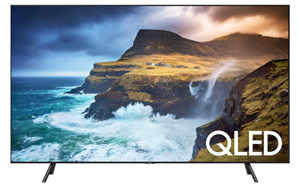
În cele din urmă, dacă citiți acest lucru, sunt șanse să aveți deja un televizor inteligent Samsung grozav și să fi cumpărat deja dispozitivul dvs. de streaming Roku.
Tipuri de dispozitive Roku
Există mai multe tipuri de dispozitive Roku (fără a lua în considerare Roku TV și Streambar) - dar de dragul acestui articol, îl limităm la Roku Sticks și jucătorii Roku. Un Roku Stick vine sub forma unei unități flash care, atunci când este configurată corect, se dovedește a fi un companion de călătorie convenabil. Spre deosebire de o unitate flash USB tipică, totuși, un Roku Stick este conectat la portul HDMI al televizorului dvs., așa că asigurați-vă că televizorul dvs. Samsung are unul. Probabil că da, dar fă-o înainte de a-ți comanda Roku, doar pentru a fi în siguranță.

Celălalt tip de Roku este jucătorul Roku. Este în esență un dispozitiv de streaming care seamănă cu o cutie TV care vă permite accesul la funcții pe care televizorul dvs. nu le are în mod implicit. Acest dispozitiv, de asemenea, se conectează prin portul HDMI.
Verificarea compatibilității dispozitivului
Găsirea unei liste de dispozitive Roku compatibile pentru televizoarele Samsung este un proces greoi. Este suficient să spunem că s-a raportat că televizoarele Samsung din jurul anului 2014 și înainte au software de protecție încorporat pentru a preveni comunicarea corectă a dispozitivelor. Cu toate acestea, unii utilizatori au raportat succes cu un anumit port HDMI pe televizorul lor și nu cu ceilalți.
Unele indicii de succes ar putea fi găsite și în faptul că numai televizoarele Samsung care rulează Tizen OS versiunea 2.3, 2.4, 3, 4, 5 sau 5.5 pot instala și utiliza canalul Roku.
Conectarea la priză
În primul rând, trebuie să vă asigurați că televizorul dvs. are un port HDMI 2.0. În plus, dacă doriți să transmiteți în flux 4K HDR, HDMI 2.0 de pe televizor trebuie să accepte HDCP 2.2. De fapt, dacă doriți să transmiteți în flux 4K HDR pe televizorul dvs. Samsung, fiecare dispozitiv din lanțul dvs. trebuie să accepte HDMI 2.0 cu HDCP 2.2. În caz contrar, streaming HDR nu va fi disponibil.
Desigur, pentru a utiliza dispozitivul Roku, va trebui să-l conectați la unul dintre porturile HDMI ale televizorului dvs. Dacă televizorul dvs. are porturi galbene, roșii și albe, puteți obține un adaptor HDMI la componentă. Este important să țineți cont de portul HDMI pe care îl veți folosi pentru dispozitivul dvs. Roku, dacă televizorul are mai multe porturi.
Acum, pur și simplu porniți televizorul Samsung și comutați intrarea la portul HDMI la care ați conectat dispozitivul Roku.
Acum, sigla Roku ar trebui să apară pe ecranul televizorului. Încărcarea poate dura ceva timp la prima pornire. Nu vă faceți griji, nu va dura atât de mult data viitoare când îl porniți.
Configurarea unui dispozitiv Roku
Odată ce încărcarea este finalizată, vi se va solicita să alegeți limba preferată. Apoi, veți putea alege rețeaua Wi-Fi preferată la care doriți să vă conectați. Introduceți acreditările, conectați-vă și voila! Ați configurat cu succes Roku pe televizorul inteligent Samsung.
Streaming fericit
De fapt, procesul de configurare Roku funcționează aproape în același mod pentru toate mărcile de televizoare inteligente. Înainte de a face achiziția, este esențial să verificați dacă televizorul dvs. este compatibil cu dispozitivul Roku pe care doriți să-l achiziționați.
Ați reușit să adăugați dispozitivul Roku la televizorul inteligent Samsung? Ați întâmpinat probleme? Simțiți-vă liber să accesați secțiunea de comentarii cu orice întrebări, sfaturi, recomandări sau sugestii.









